我们在工作中做表格的时候,简单的数据没必要请Excel,基础的表格数据word就能完成了。用word在制作表格的时候有哪些小技巧呢?
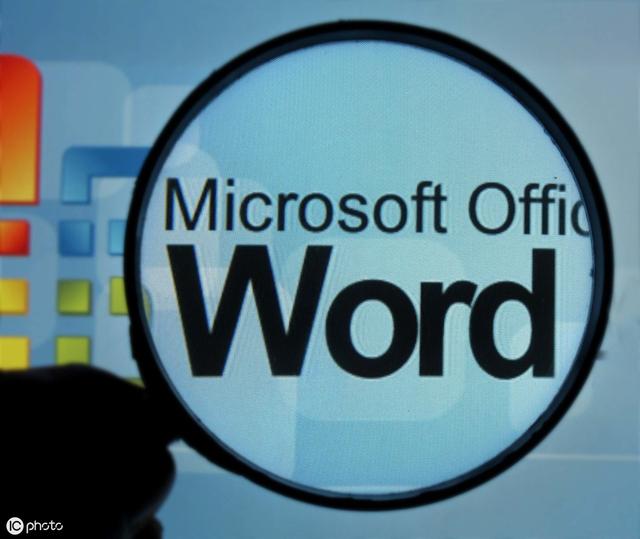
自动设置表格行高、列宽
在制作表格的时候,表格内文字或多或少,就要不停的拉动表格,怎么一键设置表格的行高和列宽均匀呢?
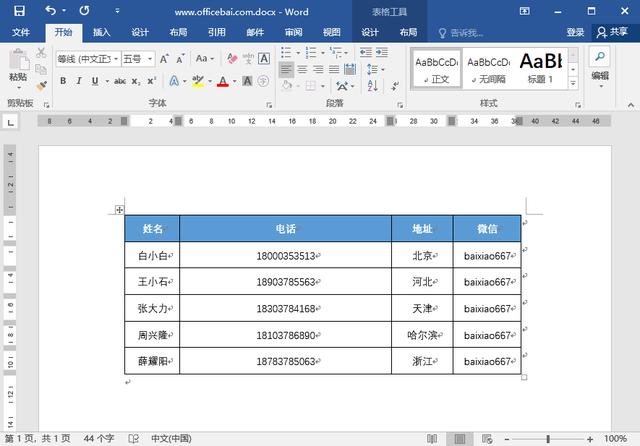
我们可以选中表格,进入表格工具-布局-单元格大小-分布行和分布列来快速的平均分布表格中所有单元格的行、列,使得表格更加规范整齐。看操作
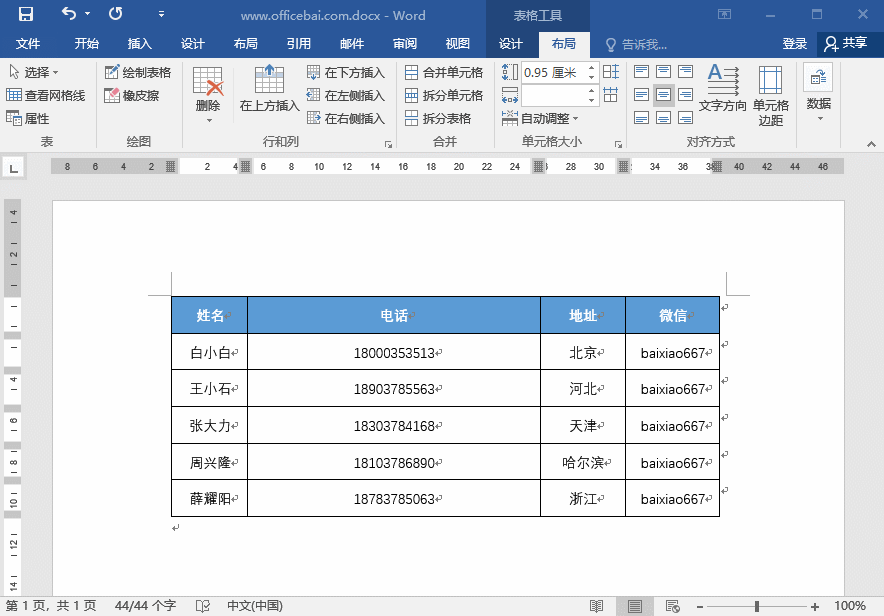
通过标尺快速移动表格位置
左右移动表格,调整表格位置,我们通常都会选中表格控制点来移动。其实,大家可以选中表格后,在顶部「标尺」上进行移动,这样的话不仅可以移动表格位置,而且可以通过标尺的数据,使得移动位置更加精准。
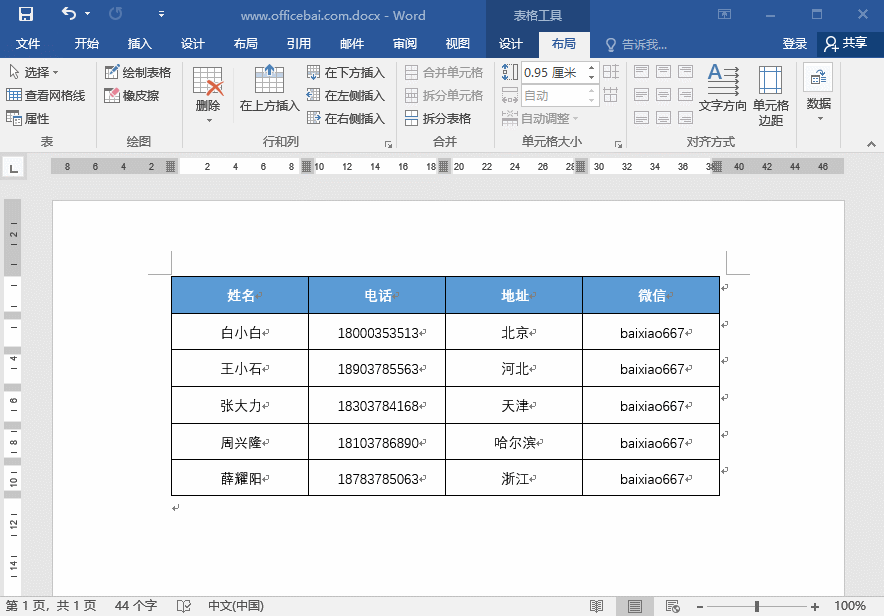
使用辅助键ALT键调整表格
如果要对表格中的某行或某列调整宽高时,我们可以按下键盘上的ALT键不松,然后使用鼠标左键,对表格进行调整。此时,标尺上就会出现调整的宽高数据。
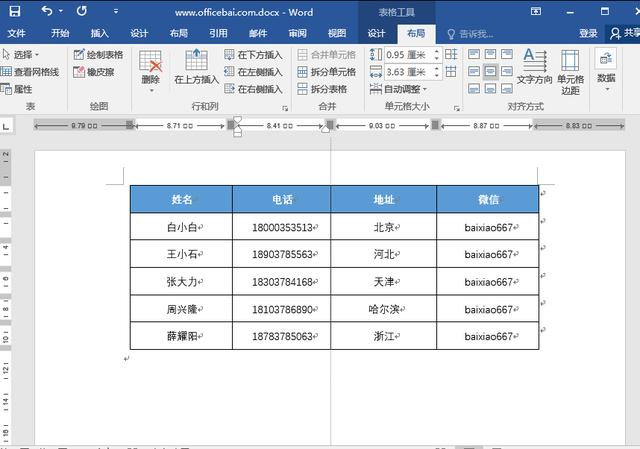
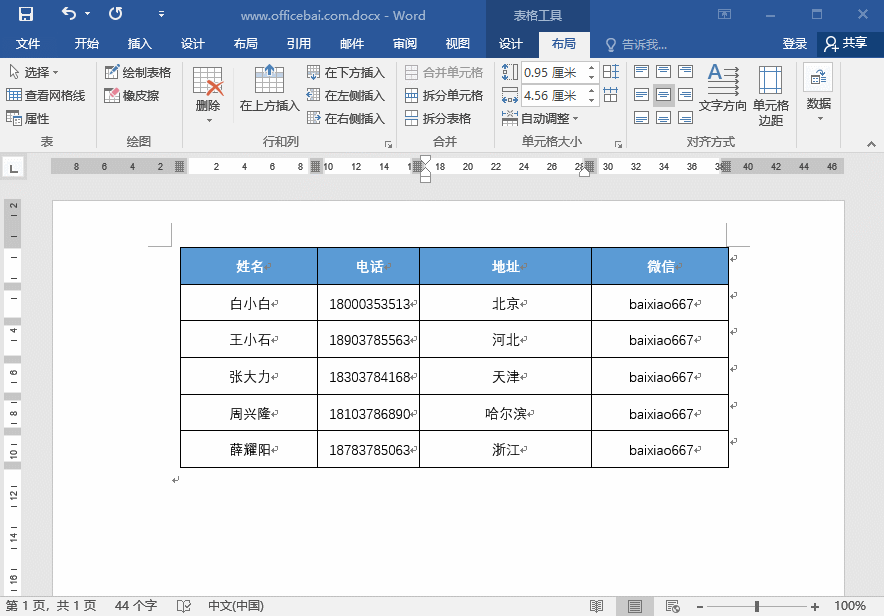
让word自动调整表格宽度
选择「根据窗口自动调整表格」可以将表格大小自动铺满文档窗口。
点击表格工具-布局-单元格大小-自动调整-根据内容自动调整表格,可以将表格大小自动适用于文字内容长度。
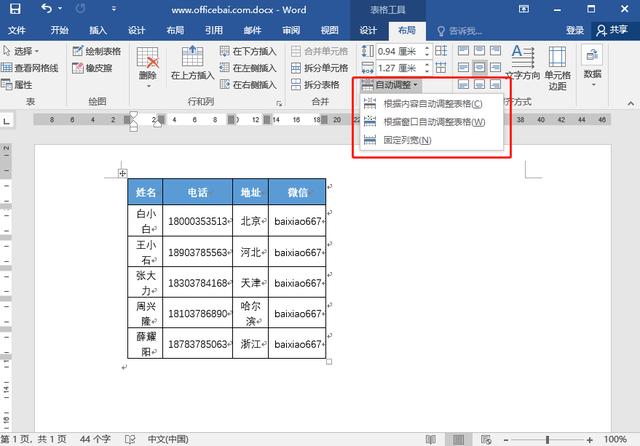
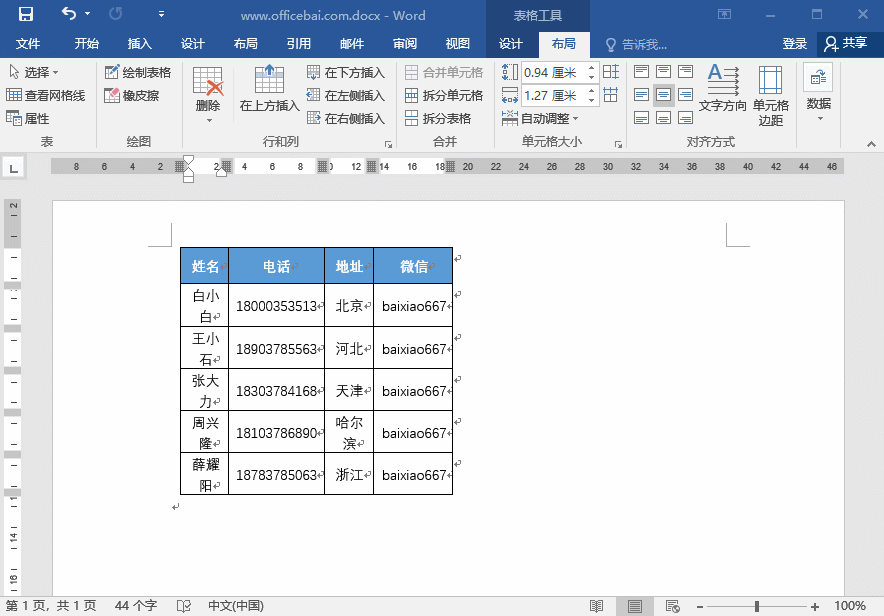
记得分享,点赞哦!
























 被折叠的 条评论
为什么被折叠?
被折叠的 条评论
为什么被折叠?








